iOS4苹果更新细化了很多东西,那么提醒事项这一项做了哪些更新呢?较iOS13有什么优化呢?这一定是很多小伙伴关心的问题吧,感兴趣的小伙伴可以跟着小编一起看下去哦。
iOS14提醒事项怎么分享 iOS14提醒事项更新了什么
如果需要和家人、朋友以及同事协作完成某个事项或工作,可以通过 iOS 自带的“提醒事项”应用来分配每个人的任务。将提醒事项分配给您共享列表的目标人员,他们会收到提醒。以便让大家清楚各自的职责,防止有人忘记。
使用此功能前请注意:
要查看您在 iOS 13 或更高版本中创建的共享“提醒事项”列表,您邀请的人还必须在自己的设备上装有 iOS 13 或更高版本。您为提醒事项设置的通知不会与其他任何人共享。
共享提醒事项列表:
1.轻点要分享的项目,然后轻点“更多”按钮![]() 。
。
2.轻点“添加用户”。
3.选取您想邀请别人查看您的“提醒事项”列表的方式。您可以使用内建的 iOS App 或第三方 App。
4.添加您要与之共享列表的人,然后发送邀请。添加人员和发送的步骤因您使用的 App 而异。
在其他人接受您的邀请后,他们可以添加项目、删除项目以及将其标记为已完成。
在共享列表中分配提醒事项:
该功能非常适合在分派任务的场合下使用。请按照以下步骤操作:
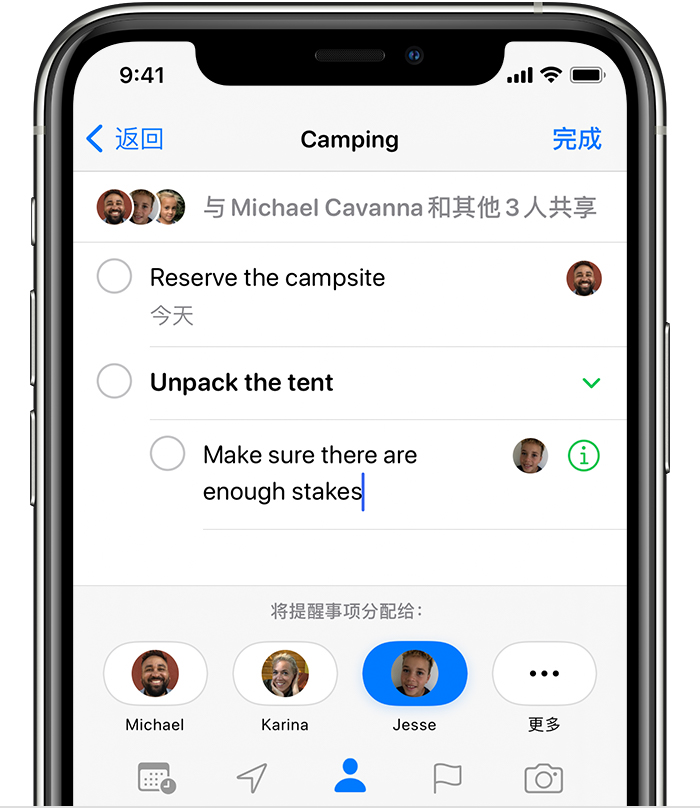
1.轻点分配按钮![]() 。
。
2.选择您要将提醒事项分配给的联系人。
3.轻点“完成”。
如果需要重新分配提醒事项或移除分配任务,请轻点提醒事项旁边的被分配人,然后轻点“重新分配”或“移除分配任务”。
在iOS 14 中,提醒事项虽然变化不大,但依然在iOS 13的基础上获得了更多的改进,这些细节和功能上的修修补补在一定程度上补齐了这款原生应用的短板。
下面我们一起来看看iOS 14 中提醒事项 App的外观、功能及使用方法。
iOS 14 提醒事项 App有哪些改动?
第一:外观优化
在外观上,iOS 14 提醒事项的第一个改动就是列表界面的调整。在经历了 iOS 13 的大改之后,提醒事项的 UI 设计在 iOS 14 上的改变并不算多,首页仍然被分为「智能列表」和「我的列表」两个主要分区,不同的是 iOS 14 的新版本现在支持从列表界面,通过左下角来创建新的提醒事项,而无需进入特定列表。
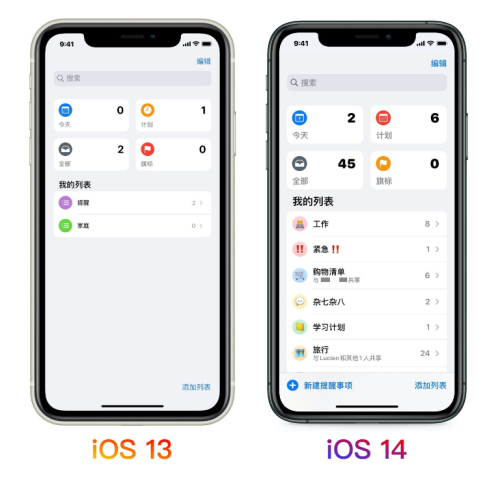
点击右上角的「编辑」后,智能列表现在也支持重新排列或隐藏,让你的提醒列表更具个性化。此外,智能列表的数量也在此前的「今天」「计划」「全部」「旗标」的基础上,新增了「已分配给我」。
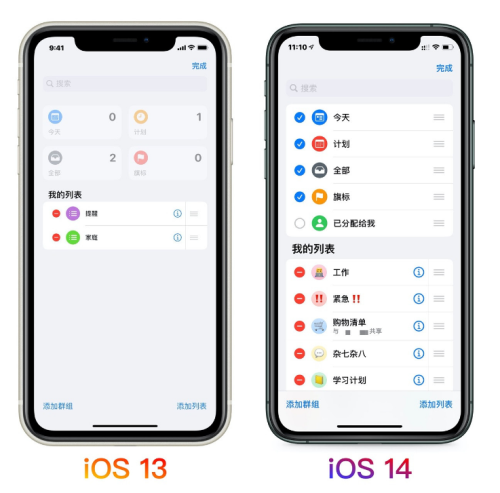
第二:功能优化
进入特定列表,iOS 14 新版的提醒事项现在支持对多个项目进行管理,例如同时对多个项目标记完成、标记旗标、分配等。在 iOS 13 中这是不可行的,虽然后者也支持项目多选,但只能用于不同任务组间的移动。
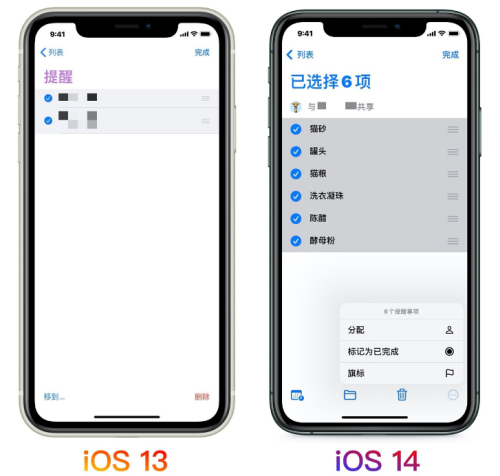
苹果在 iOS 13 中为列表加入了自定义图标和颜色的个性化选项,iOS 14 则更进一步,加入了更多的图标并且支持将表情符号作为列表图标。
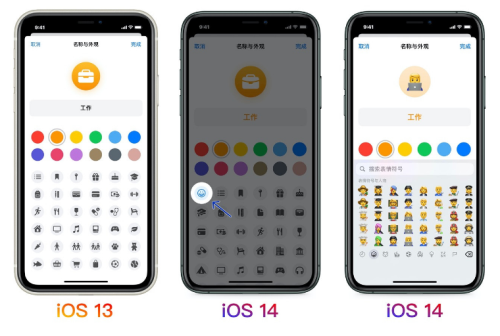
此外,在提醒事项的详细信息页面中,iOS 14 的新版还加入了更多可视化图标,更易于分辨和选取。
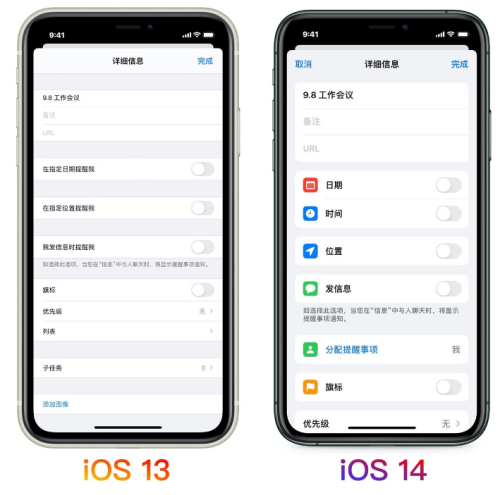
iOS 14 的新版提醒事项还对日历挑选器做了优化,新的挑选器现在可以直接预览一整个月,不用和之前一样一天一天地筛选。
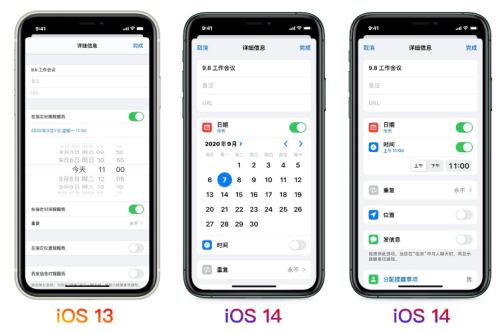
第三:共享协作
作为一款「todo」应用,协作功能是一个不可或缺的特性。
虽然苹果在去年的 iOS 13 中加入了分享协作,允许创建者将任务列表共享给其他用户,但协作的功能还较为单一,首当其冲的是不支持任务分配,即加入到共享列表的用户都会接受到该列列表内的所有任务,不利于管理和分配。好在 iOS 14 的新版提醒事项对这项功能做出了改进,现在支持将提醒事项分配给共享列表中的成员,他们会收到相应的提醒。这非常适合拆分任务,以及让每个人了解自己负责的内容,以免发生遗漏。
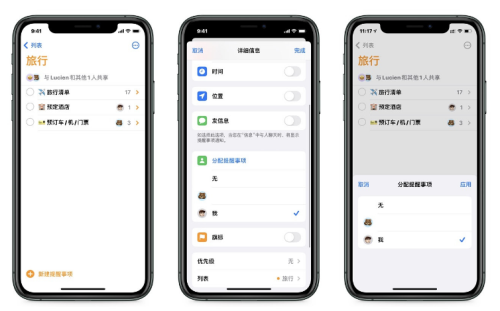
总的来说,iOS 13 对于提醒事项来说是分水岭,而 iOS 14 则是在此基础上的完善,许多当时来不及或者没有想到的特性都在这个版本的到了补足。
虽然从专业性方面还和其他第三方 App 存在一定距离,但新版提醒事项的改进对于覆盖更多适用人群应该能起到该有的作用,毕竟作为一款原生应用面对的是更为大众的群体,如何平衡功能性和易用性才是关键所在。
以上,就是小编带来的关于iOS14提醒事项怎么分享 iOS14提醒事项更新了什么的全部内容介绍啦!更多游戏资讯攻略请大家关注758手游网!
